iCloud er en skybaseret tjeneste tilgængelig for alle iDevice-brugere. I starten blev det designet til at sikkerhedskopiere eller overføre data mellem iPhone, iPad og computere. Nu har den integreret flere nyttige funktioner, såsom at slette iPhone eller iPad fjernt og finde dit håndsæt på kort. Nøglen til at logge ind på iCloud-tjenesten er iCloud-adgangskoden. Men som tiden går, kan mange mennesker ikke huske deres iCloud adgangskode, så de søger efter, hvordan man kan gendanne iCloud adgangskode online. Faktisk har Apple bemærket det og frigivet flere måder til at hjælpe dig med at komme tilbage iCloud adgangskode eller nulstille iCloud adgangskoden. I denne tutorial vil vi fortælle dig forskellige metoder til at genoprette iCloud-adgangskoden i detaljer.
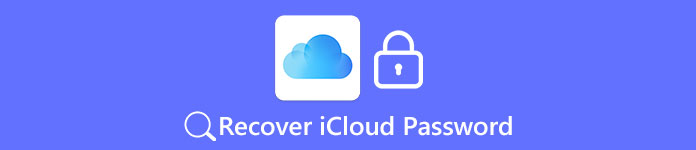
- Del 1: Hvad er iCloud Password
- Del 2: Gendan iCloud-adgangskoden ved hjælp af svar på sikkerhedsspørgsmål
- Del 3: Gendan iCloud-adgangskoden ved at sende en adgangskode til nulstilling af adgangskode
- Del 4: Gendan iCloud-adgangskode ved to-trins verifikation
- Del 5: Gendan iCloud-adgangskode ved tofaktors godkendelse
- Del 6: Bonus tips: Sådan backup iPhone data
del 1. Hvad er iCloud Password
Ved du, hvad iCloud adgangskode er? Jeg tror ikke alle mennesker ved svaret nøjagtigt. Hvis du har en iPhone eller en iPad, får du tre konti, iTunes-konto, Apple ID og iCloud-konto. I starten solgte Apple iPod og musik via iTunes-konto. Efter det begyndte at producere iPhone og iPad, er Apple ID blevet brugt på Apple-produkter, herunder Mac og Apple TV. Selvfølgelig er Apple ID nøglen til at få adgang til iTunes og købe musik på iDevices.
For at udvide internt lager lancerede Apple iCloud og 5GB gratis lagerplads til hver bruger. Selv om du er nødt til at logge ind iCloud separat, er det det samme med dit Apple ID. Så hvis du husker din Apple ID eller iTunes-konto, kan du stadig få adgang til iCloud og forskellige tjenester, selvom du ikke kan huske iCloud-kontoen.
del 2. Gendan iCloud-adgangskoden ved hjælp af svar på sikkerhedsspørgsmål
Når du glemte iCloud adgangskode, Giver Apple dig mulighed for at genoprette iCloud-adgangskoden ved at besvare en række sikkerhedsspørgsmål. Forudsætningen er, at du husker dit Apple ID og svarene på sikkerhedsspørgsmål.
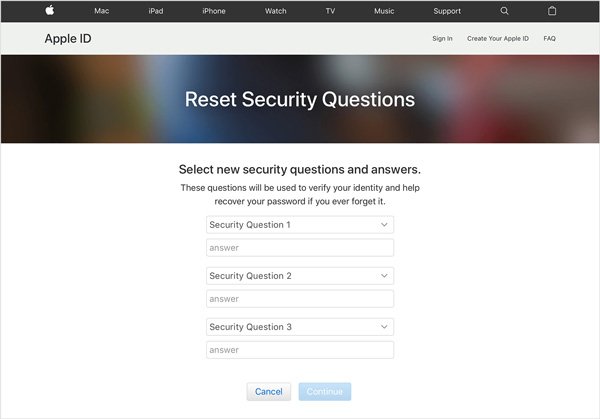
Trin 1. Besøg iforgot.apple.com i din browser. Og indtast derefter dit Apple ID, den e-mail-konto, du tilmelder din Apple-enhed.
Trin 2. Når bekræftelsessiden vises, skal du indtaste captcha-tegnene på billedet for at bekræfte, at du er menneske. Klik på knappen "Fortsæt" for at gå til næste side.
Trin 3. Vælg derefter "Jeg har brug for at nulstille min adgangskode", og klik på "Fortsæt" igen på siden "Sådan vil du nulstille din adgangskode". På den næste side skal du vælge "Besvar sikkerhedsspørgsmål" og indtaste svaret på hvert sikkerhedsspørgsmål.
Trin 4. Efter svaret skal du klikke på "Fortsæt", Apple indstiller linket til nulstilling af adgangskode til den e-mail-konto, der er knyttet til Apple ID. Og du kan gendanne iCloud-adgangskoden via linket.
del 3. Gendan iCloud-adgangskode ved at sende en e-mail til adgangskode
Hvis du ikke kan huske dine svar på sikkerhedsspørgsmålene, kan du gendanne iCloud-adgangskoden ved hjælp af din email.
Trin 1. Få også adgang til iforgot.apple.com i en browser og gå til iCloud-adgangskodegendannelsessiden ved hjælp af dit Apple-id.
Tip: Arbejdsstrømmen er den samme som metoden ovenfor.
Trin 2. Når siden "Sådan skal du nulstille din adgangskode" åbnes, skal du vælge Få en e-mail-indstilling og trykke på "Fortsæt".
Trin 3. Åbn din e-mail-konto, hvor du har registreret dit Apple-id, og tryk på linket i e-mailen fra Apple. Siden til nulstilling af adgangskode åbnes. Derefter kan du indtaste en ny iCloud-adgangskode og indtaste den igen for at bekræfte den. Til sidst skal du trykke på "Nulstil adgangskode" for at fuldføre processen.
Bemærk: Det kan tage et stykke tid i flere dage at modtage e-mail fra Apple.
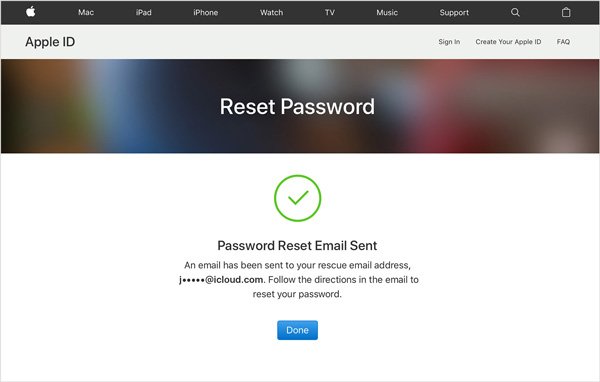
del 4. Gendan iCloud-adgangskode ved to-trins verifikation
Når du konfigurerer totrinsbekræftelse, vil du få en genoprettingsnøgle, som kan genoprette iCloud-adgangskoden.
Trin 1. Gå til Apple ID-kontosiden og tryk på Glem Apple ID eller adgangskode. Indtast derefter dit Apple ID og vælg muligheden for at nulstille din adgangskode; tryk derefter på "Fortsæt".
Trin 2. Indtast din gendannelsesnøgle i feltet, og tryk på "Fortsæt". Hvis du glemmer din gendannelsesnøgle, kan du klikke på linket "Mistet din gendannelsesnøgle" og få nøglen tilbage i din e-mail.
Trin 3. Drej til dit betroede håndsæt; Du modtager en verifikationskode fra Apple.
Trin 4. Indtast den firecifrede kode på den anden verifikationsside. Derefter vil du blive taget til siden med adgangskodeåbning.

del 5. Gendan iCloud-adgangskode ved to-faktor-godkendelse
Two-factor-godkendelse er en anden måde at beskytte din iPhone på. Og det er nyttigt, når du skal gendanne iCloud-adgangskoden. Og du kan nulstille iCloud-adgangskoden på din betroede enhed direkte, hvis tofaktorautentificering er aktiveret til dit Apple-id.
Trin 1. Åbn appen "Indstillinger" på din iPhone, og gå til iCloud; tryk på dit Apple-id, og tryk derefter på "Adgangskode og sikkerhed".
Trin 2. Tryk på Skift adgangskode, indtast derefter en ny adgangskode, og indtast den igen for at bekræfte. Når du først trykker på kommandoen "Skift", ændres din iCloud-adgangskode med det samme.
Trin 3. Derefter kan du bruge den nye adgangskode til at logge på din iCloud-konto og andre tjenester.

del 6. Bonus tips: Sådan backup iPhone data
For at undgå tab af data under genoprettelse af iCloud-adgangskoden er den bedste måde at sikkerhedskopier din iPhone regelmæssigt. Vi anbefaler FoneLab, fordi det tilbyder mange nemme at bruge funktioner:

4,000,000 + Downloads
Sikkerhedskopier din iPhone med et klik.
Gem alle data fra iPhone til din computer i original kvalitet.
Se sikkerhedskopieringsfiler og iPhone-data til enhver tid.
Gendan bestemte filer fra en iPhone backup.
Gendan tabte data fra backup til din iPhone med et tryk.
Understøtter alle iPhone-modeller og iOS 18/17/16/15/14 og tidligere.

Sådan sikkerhedskopieres iPhone-data med et enkelt klik
Trin 1. Start iPhone-sikkerhedskopieringsværktøjet, og gå til "Flere værktøjer"> "iOS Data Backup & Restore". Slut din iPhone til din computer ved hjælp af USB-ledning.
Trin 2. Klik på "iOS Data Backup", vælg derefter datatyperne, der skal sikkerhedskopieres, eller marker "Vælg alt", og klik på "Næste" for at starte processen.
Trin 3. Vent, indtil processen er færdig, du bliver bragt til resultatvinduet. Her kan du vælge den seneste sikkerhedskopifil og klikke på "Vis nu" for at åbne sikkerhedskopien og se iPhone-data på din computer. Her vil du muligvis også få mere iOS data recovery værktøjer.
Konklusion
I denne vejledning har vi talt om, hvordan man gendanner iCloud-adgangskode med e-mail, sikkerhedsspørgsmål, totrinsbekræftelse eller tofaktorautentificering. Som du ser, er der mindst fire måder at få din iCloud-adgangskode tilbage, når du har glemt det. Og vi håber, at vores trinvise vejledninger kan hjælpe dig med at forenkle processen. På den anden side er der intet bedre end sikkerhedskopiering for at forhindre datatab på iPhone. Så vi anbefalede et nemmeste iPhone-backupværktøj, FoneLab iOS Data Backup & Restore for at hjælpe dig med at holde alle data på iPhone sikre.




